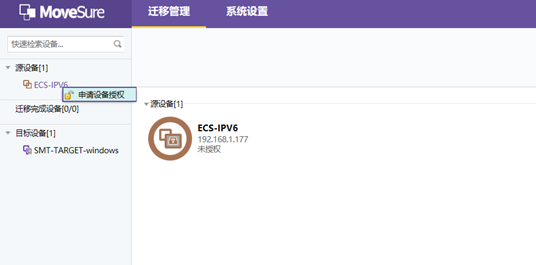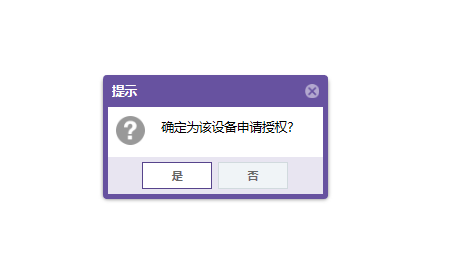源端需要安装匹配的客户端用于控制端对源端的识别。客户端在控制端web管理平台下载。支持的版本如下,
更详细系统版本查看表格:
|
OS列表 |
数据库 |
文件系统 |
磁盘类型 |
驱动兼容性 |
引导项 |
云市场 |
|
支持天翼云以下类型所有版本的系统: CentOS SUSE RedHat Ubuntu Windows 天翼云其他系统类型的客户端支持定制。
|
mysql oracle SQL server sybase acess 以上数据库按照整机进行迁移
|
fat ntfs |
1.ISCSI/FC 2.Mutipath多路径盘 3.其他可识别的磁盘设备
|
Windows 2012及2016支持win 10PE进行驱动注入
|
支持LEAGY及UEFI引导 |
1.云市场上支持的系统范围参照OS列表里的范围,其他类型需要定制 2.云目前支持迁移的系统盘盘最大容量为1T 3.不单独提供RAC和其他形式的以集群业务为单元的迁移 |
|
mysql oracle sybase 以上按照整机进行迁移
|
ext2 ext3 ext4 xfs fat ntfs reiserfs |
1.ISCSI/FC 2.Mutipath多路径盘 3.LVM/LVM2 4.其他可识别的磁盘设备 |
1.Suse 10迁移到KVM平台,需选择IDE或者Sata驱动启动 2.内核高于2.6.25(redhat 5.2)的版本,系统内核可以支持kvm上virtio驱动和xen平台的迁移
|
1.Xen平台虚拟机迁到kvm上,如报错sdx not found提示,需修改grub引导项为xvdx 2.hyper-v平台迁移到迁移到其他平台,如果启动失败需将引导项修改为sdx |
更详细系统版本查看《服务器迁移支持的源端系统类型》
1、登录控制端管理控制台,点击标题栏【下载】,跳转到下载客户端页面。如图,
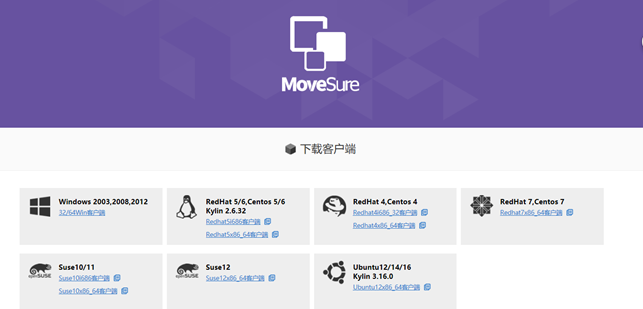
选择和源设备操作系统相符的客户端版本,点击下载客户端安装包。
2、安装客户端。
Windows系统的源设备安装客户端
下载到源设备本地的安装包Clone_Client_Win.exe,默认保存路径是在桌面,双击安装,弹出如下图所示的窗口,选择安装时要使用的语言,点击确定。
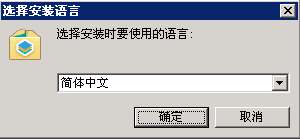
同意许可协议,选择安装路径,一路点击“下一步”,当弹出“准备安装”窗口时,点击“安装”,当弹出如下图所示的窗口时,选择安装CDP驱动程序。
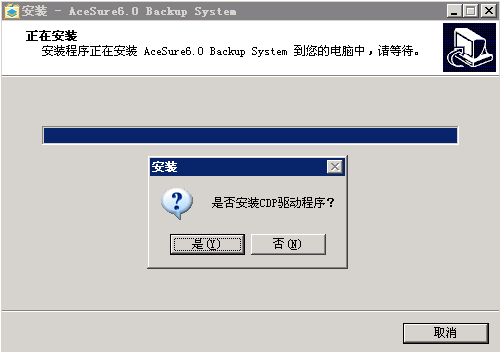
安装完成后,弹出如下图的窗口,勾选“始终信任来自“Red Hat,Inc.”的软件(A)”, 点击“安装”
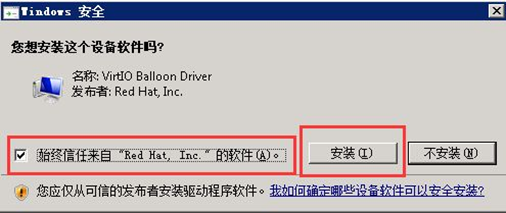
安装完成后需要重启电脑,完成安装。
Linux系统的源设备安装客户端
对于linux系统,可以点击具体客户端下载链接右侧按钮,获取具体的安装包的下载链接,到linux系统下用wget工具下载也可,例如:

wget下载方式,安装包在当前路径;下载保存方式的路径一般在桌面,或者你指定的路径下,安装包名为Clone_client_Red....zip
首先是解压缩客户端安装包
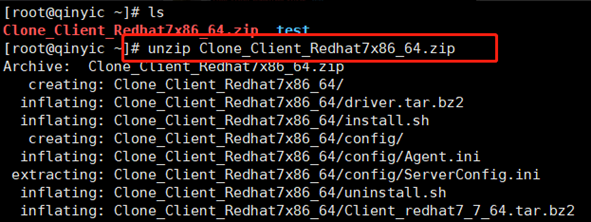
运行安装脚本安装客户端:

当出现下面的驱动选择列表时,谨慎选择匹配的驱动序号,原则上选择和内核版本号相同或者最新的驱动:
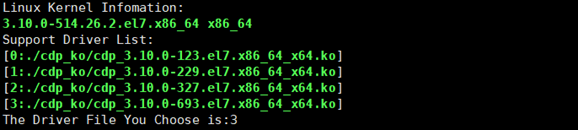
选择步骤和方法:
1)如果自动安装则无需选择驱动
2)如果提示需要输入序号进行选择,则在”Your Choose is:”后输入驱动的序号,如0,1,2等
3)选择标准依据数字的匹配程度,如源机为2.x.xx.xxx,则按照从左至右的次序依次选择最接近的匹配驱动版本,如源机为2.6.32-71,如果提示2个选择项0和1分别为2.6.18-71和2.6.30-71,则选择2.6.30-71,输入1;如果提示2个选择项0和1分别为2.6.30-71和2.6.30-70,则选择2.6.30-71输入0
4)当选择的驱动无法安装出现以下提示示:
insmod: error inserting '/root/Clone_Client_Redhat5x86_64/CDAP-6.0.0-1/driver/cdp/cdp.ko': -1 Invalid module format,说明所列驱动都不支持,此情况下需要定制
最后安装成功,可以看到下面的输出信息:

客户端运行后会自动接入到管理平台,登录管理平台,在源设备组中可以看到新增的设备。
2、客户端授权。
安装完客户端后,源端服务器会自动接入服务器迁移平台,并显示未授权状态,右键选择此设备,点击“申请设备授权”,弹窗点击【是】。设备有3种状态:未授权、在线、离线,只有在线设备才能进行迁移。